



  |   |
| 1 | Aseta siirtotasku laitteeseen (katso Leikkeiden, valokuvien ja muiden tärkeiden asiakirjojen asettaminen laitteeseen). |
| 2 | Napsauta tehtävärivillä ensin ControlCenter4-ikkuna avautuu. |
| 3 | Valitse Skannaus-välilehti. 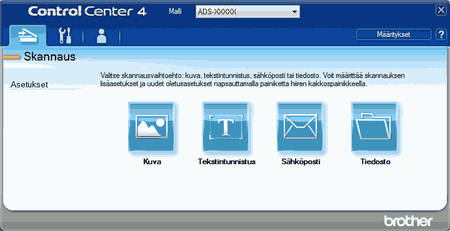 |
| 4 | Napsauta haluamaasi painiketta ( 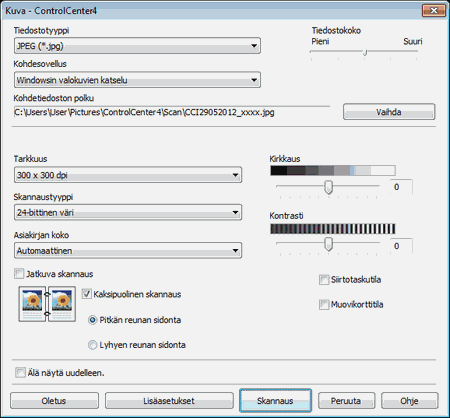 |
| 5 | Valitse Siirtotaskutila-valintaruutu. |
| 6 | Valitse Asiakirjan koko -pudotusvalikossa jokin muu asiakirjan koko kuin Automaattinen. |
| 7 | Vaihda tarvittaessa muita asetuksia (katso Skannausasetusten muuttaminen (ControlCenter4) (Windows®)). |
| 8 | Napsauta Skannaus-painiketta. Laite aloittaa skannauksen. |
  |   |